Skapa enrollmentprofil - smartgroup, delad enhet
Den här guiden visar hur du skapar en enrollmentprofil, en så kallad smartgroup, för en delad enhet i Microsoft Endpoint Manager.
Gå till: https://endpoint.microsoft.com
1. Välj Enheter och välj Registrera enheter.
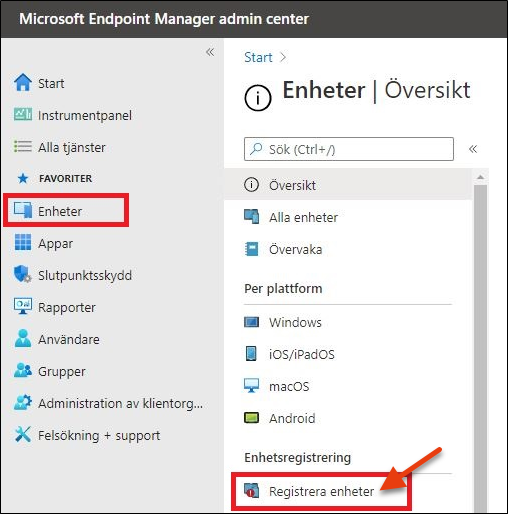
2. Gå till Apple registrering och välj Token för registreringsprogram.
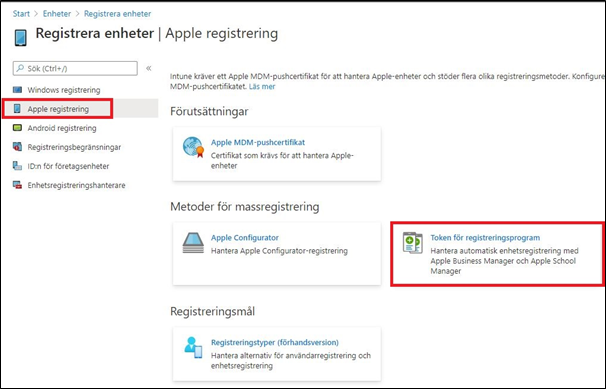
3. Välj skola i listan genom att klicka på skolans namn. Du kommer endast se de skolor som du administrerar.
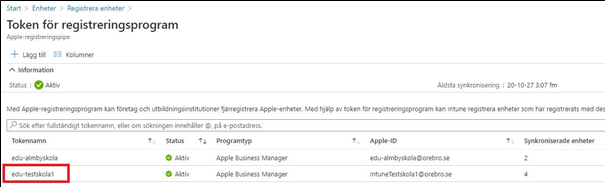
4. Gå till Profiler. Välj Skapa profil av typen iOS/iPadOS.
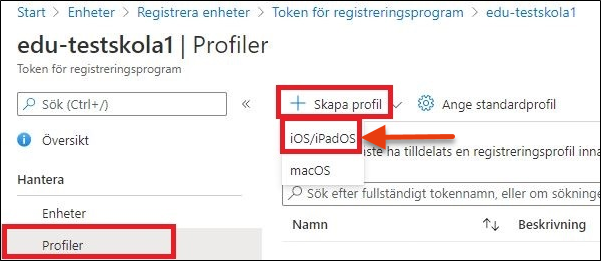
5. Ange Namn på profilen samt Beskrivning. Därefter, tryck på Nästa.
OBS! Namnet måste börja med edu-<skolnamn> följt av valfritt namn.
Beskrivningen syns direkt i listan över profiler. En bra beskrivning gör det lättare att hitta, särskilt om profilnamnet blir långt och profilerna många. Byt aldrig namn på en profil, men en beskrivning går bra att byta.
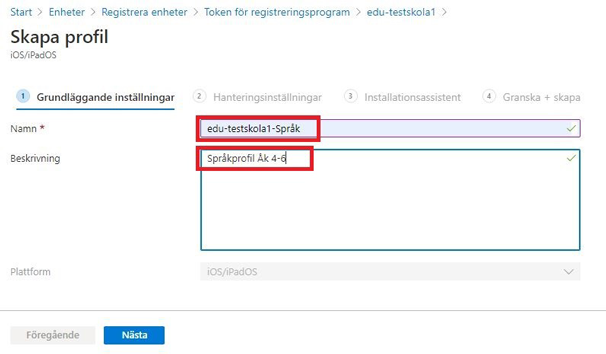
6. Välj tillhörighet: Registrera utan användartillhörighet. Hanteringsalternativ: Ja, Ja, Nej, Avvisa alla.
Ja på Använd mall för enhetsnamn. Ändra mall för enhetsnamn så att den är: {{SERIAL}}-<skolnamn> (STORA bokstäver i SERIAL, små i skolnamn).
OBS! {{SERIAL}} är en variabel som hämtar enhetens serienummer och ska skrivas precis som det står i bilden.
OBS! Nej på Delad iPad även om den är delad.

7. Sätt det du vill under under Avdelning och Avdelningens telefonnummer.
Växla alla för att gömma alla, sedan Visa på Platstjänster.
Nästa, sedan Skapa.
Tips! Om man skriver en beskrivning i Avdelning så kan man på iPaden se vilken profil den kommer att få innan man kör igenom hela återställnings-processen.
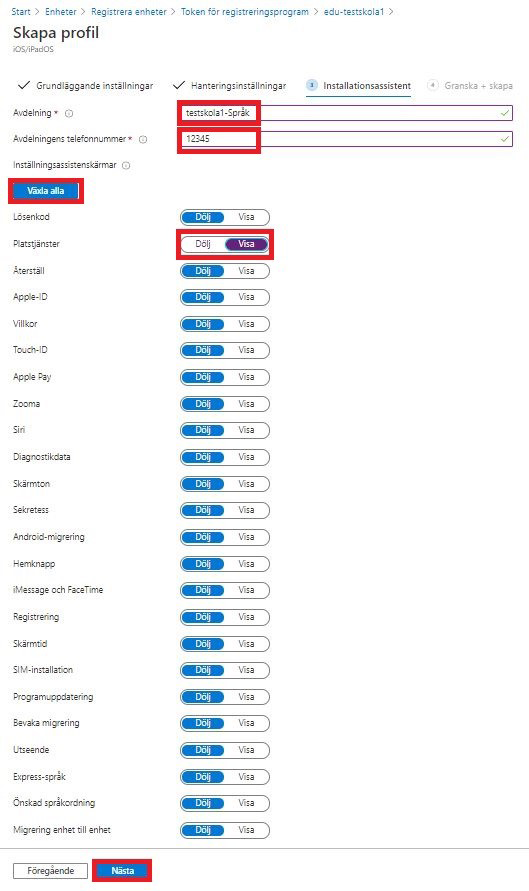
8. Vänta tills nästa dag på att gruppen ska skapas korrekt inför app-tilldelning.
Senast uppdaterad:
Tack för ditt svar!
Berätta gärna vad vi kan göra bättre på den här sidan för att förbättra webbplatsen! Vi har ingen möjlighet att svara, men dina synpunkter är värdefulla för oss. Tänk på att inte skicka in personuppgifter. Om du vill ha svar på en fråga kan du istället använda formuläret ”Lämna en synpunkt”.
Om du ändå skickar in personuppgifter via detta formulär hanteras uppgifterna av Kommunstyrelsen och kan eventuellt lämnas vidare till annan verksamhet inom Örebro kommun i syfte att förbättra vår service.
Här hittar du mer information om hur vi hanterar personuppgifter.
Tack för ditt svar!
Du har nu hjälpt oss att förbättra våra webbplatser.
